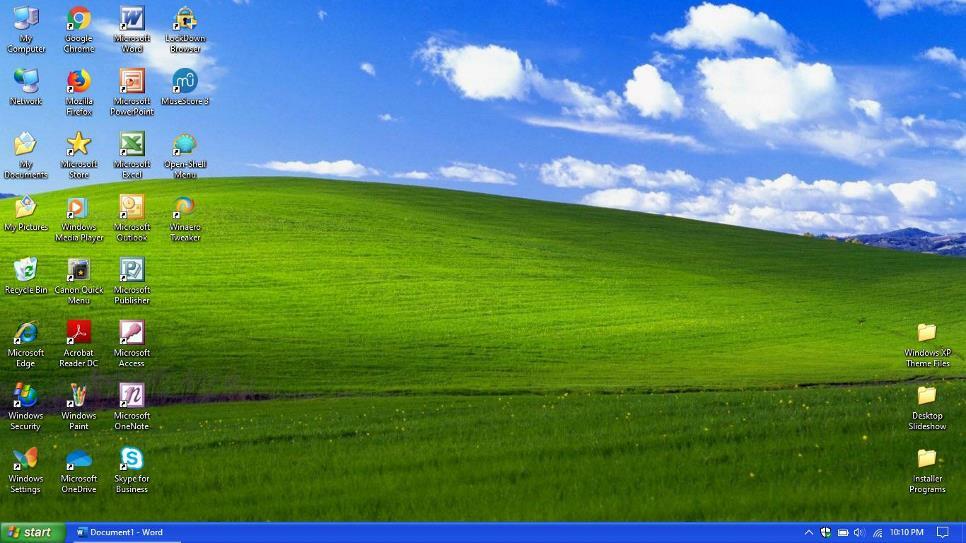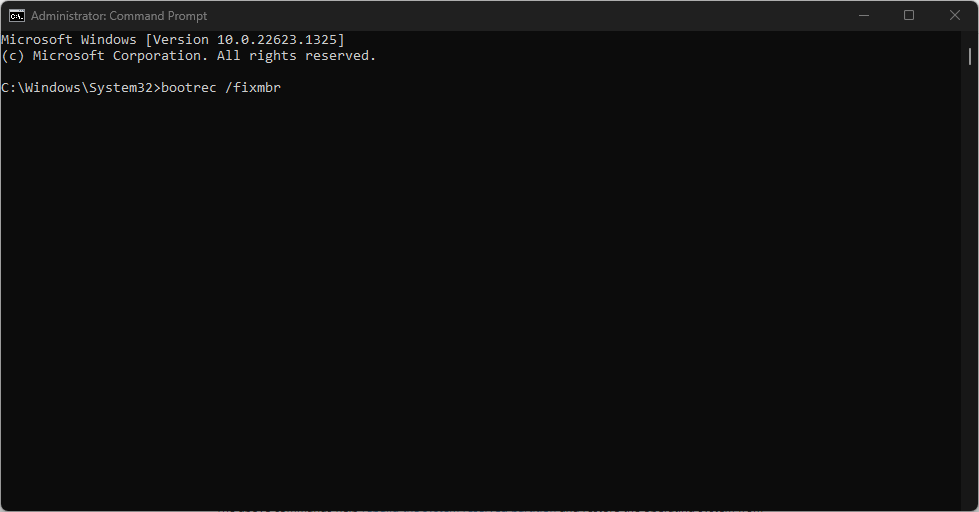نعم ، من الممكن استعادة نظام التشغيل المحذوف في أي وقت من الأوقات
- نظام التشغيل مسؤول عن عملية التمهيد ويدير الوظائف بالإضافة إلى برامج التطبيقات الأخرى في الكمبيوتر.
- إذا قمت بحذف نظام التشغيل Windows عن طريق الخطأ ، فيمكنك إعادة تثبيته عن طريق إعادة إنشاء القسم المحجوز.
- أيضًا ، يمكنك استعادة أنظمة التشغيل المحذوفة على جهاز الكمبيوتر الخاص بك باستخدام أدوات الاسترداد الخاصة بطرف ثالث.

Xالتثبيت عن طريق النقر فوق ملف التنزيل
سيقوم هذا البرنامج بإصلاح أخطاء الكمبيوتر الشائعة ، ويحميك من فقدان الملفات ، والبرامج الضارة ، وفشل الأجهزة ، وتحسين جهاز الكمبيوتر الخاص بك لتحقيق أقصى أداء. إصلاح مشكلات الكمبيوتر وإزالة الفيروسات الآن في 3 خطوات سهلة:
- قم بتنزيل Restoro PC Repair Tool التي تأتي مع التقنيات الحاصلة على براءة اختراع (براءة اختراع متاحة هنا).
- انقر ابدأ المسح للعثور على مشكلات Windows التي قد تتسبب في حدوث مشكلات بجهاز الكمبيوتر.
- انقر إصلاح الكل لإصلاح المشكلات التي تؤثر على أمان الكمبيوتر وأدائه.
- تم تنزيل Restoro بواسطة 0 القراء هذا الشهر.
نظام التشغيل (OS) هو برنامج يتم تحميله عادةً في الكمبيوتر عن طريق برنامج تمهيد. يدير وظائف النظام وجميع برامج التطبيقات الأخرى في الكمبيوتر. ومع ذلك ، أبلغ المستخدمون عن حذف أنظمة التشغيل على أجهزة الكمبيوتر الخاصة بهم.
ومن ثم ، سنناقش كيفية استرداد نظام التشغيل المحذوف على جهاز الكمبيوتر الخاص بك. أيضا ، لدينا دليل مفصل عن طرق سهلة لإعادة إنشاء قسم التمهيد على نظام التشغيل Windows 10 واحصل على جهاز الكمبيوتر الخاص بك للتمهيد مرة أخرى.
هل يمكنك إعادة تثبيت Windows بعد حذفه؟
بالمعنى الأبسط ، يعني حذف نظام التشغيل حذف قسم النظام بالكامل المسؤول عن وظائفه. يجعل من المستحيل الوصول إلى نظام التشغيل ويترك الكمبيوتر فارغًا. لا توجد برامج محملة لمساعدة جهاز الكمبيوتر الخاص بك في التمهيد بسبب فقدان BOOTMGR و BCD.
ومع ذلك ، من الممكن إعادة تثبيت نظام التشغيل في أي وقت بعد حذفه من جهاز الكمبيوتر الخاص بك. كما أنه لا يكلف مزيدًا من الضغط أو الوقت أكثر مما يكلفه عادةً مع التثبيت المسبق لنظام التشغيل. لذا ، فإن حذف نظام التشغيل من جهاز الكمبيوتر الخاص بك يسمح لك بإعادة تثبيت حتى إصدار أعلى.
كيف يمكنني استعادة نظام التشغيل المحذوف؟
قم بإجراء هذه الفحوصات الأولية:
- تأكد من توصيل جهاز الكمبيوتر الخاص بك بمصدر طاقة ثابت.
- افصل أي أجهزة خارجية أو أجهزة طرفية متصلة بجهاز الكمبيوتر الخاص بك.
- قم بإنشاء محرك أقراص USB قابل للتمهيد لنظام التشغيل Windows.
- قم بتوصيل محرك الأقراص القابل للتمهيد بجهاز الكمبيوتر للتمهيد من محرك أقراص.
ستعمل الفحوصات الأولية المذكورة أعلاه على إعداد النظام والأدوات اللازمة لاستعادة نظام التشغيل وإعادة تثبيته.
- أدخل قرص التثبيت في جهاز الكمبيوتر الخاص بك.
- اضغط على قوة على جهاز الكمبيوتر الخاص بك ، وحدد التمهيد من ملف قرص تثبيت Windows من الخيار.
- انقر على بصلح خيار جهاز الكمبيوتر الخاص بك على تثبيت الآن شاشة.
- اضغط على استكشاف الاخطاء الخيار ، ثم حدد ملف خيارات متقدمة.
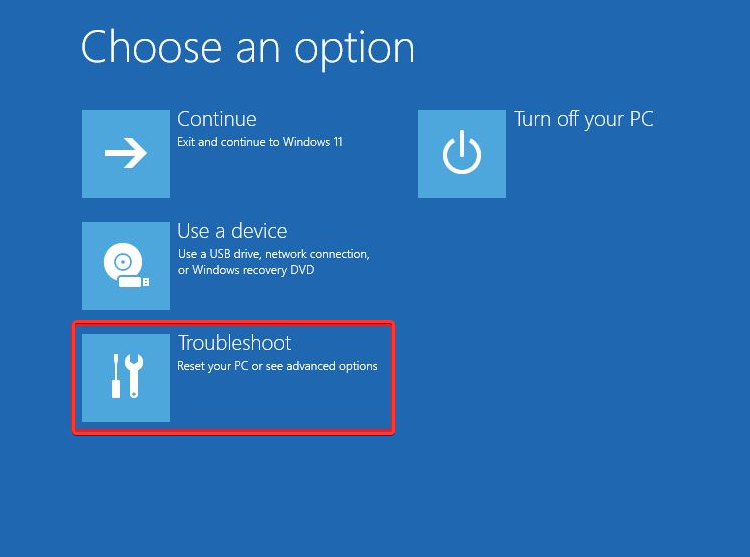
- حدد ملف موجه الأمر خيار.
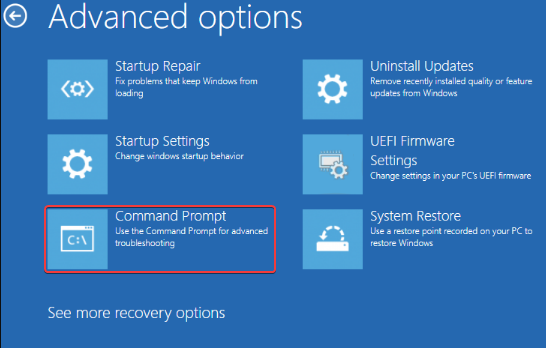
- اكتب ما يلي واضغط يدخل:
bootrec / fixmbr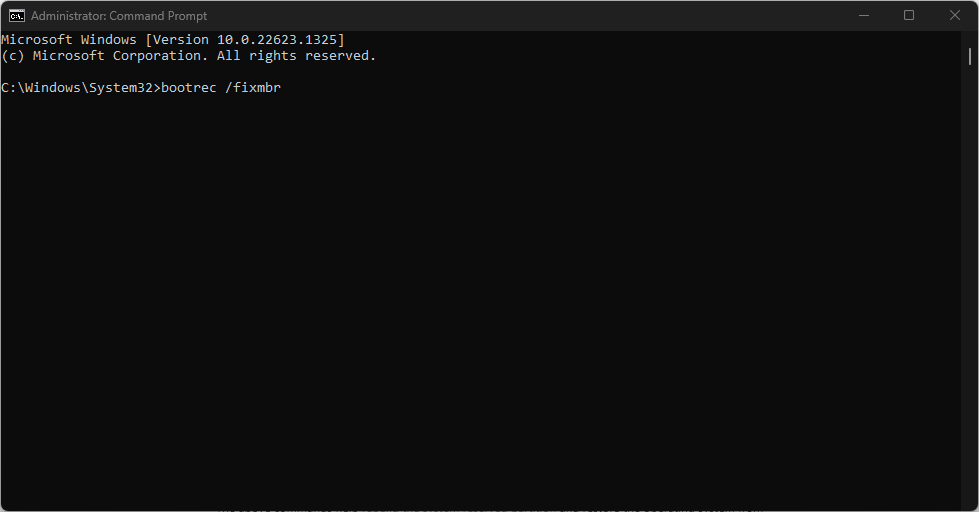
- اكتب الأمر التالي واضغط يدخل:
Diskpartحدد القرص 0قسم القائمة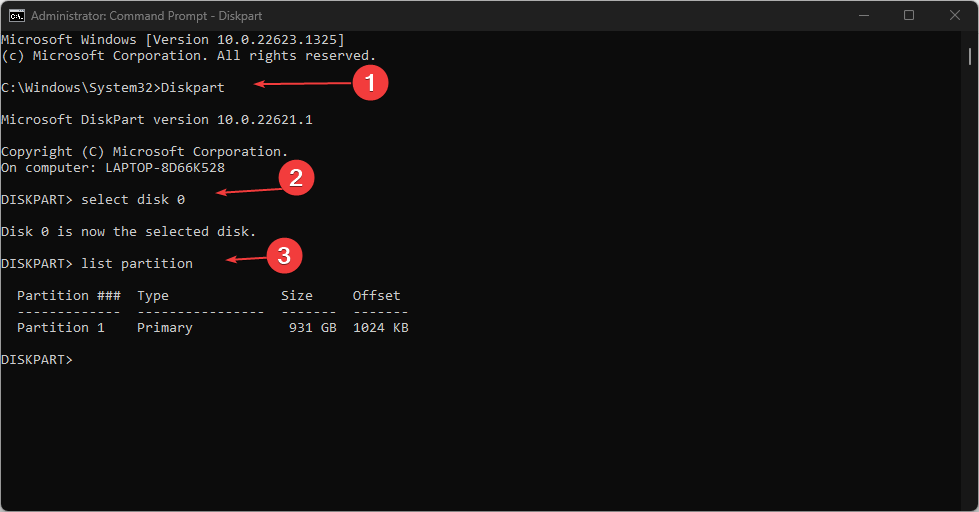
- حدد القسم ن: n تعني حرف محرك الأقراص الخاص بقسم نظام التشغيل Windows.
- ثم اكتب واضغط يدخل:
نشيطمخرج
- اكتب الأمر التالي واضغط يدخل لإصلاح معلومات التمهيد:
bootrec / fixbootbootrec / إعادة بناء bcd
الأوامر المذكورة أعلاه تساعد إعادة إنشاء قسم النظام المحجوز واستعادة نظام التشغيل من القسم الذي تم تثبيته فيه.
- الخطأ 0x0000142: كيفية إصلاحه في 5 خطوات بسيطة
- كيفية تجربة ميزة Workspace على Microsoft Edge
- كيفية حظر مقاطع الفيديو التي يتم تشغيلها تلقائيًا على Edge
- كيفية إرسال الملفات باستخدام ميزة Microsoft Edge Drop
- كيفية إزالة صورة شريط البحث على Windows 11
هناك العديد أدوات استعادة البيانات يمكنك استخدامه لاسترداد نظام تشغيل محذوف على جهاز الكمبيوتر الخاص بك ، والذي يمكن أن يعمل بطرق مختلفة ويختلف في الوظيفة ، ولكن بشكل عام يمكن أن يساعدك في استعادة البيانات المهمة بشكل أسهل.
لتبسيط العملية ، نوصيك بتجربة منتجات موثوقة مثل Kernel Data Recovery Software ، حيث يمكن أن تساعدك على استعادة الملفات أو المجلدات المفقودة بعد حادث تلف Windows.
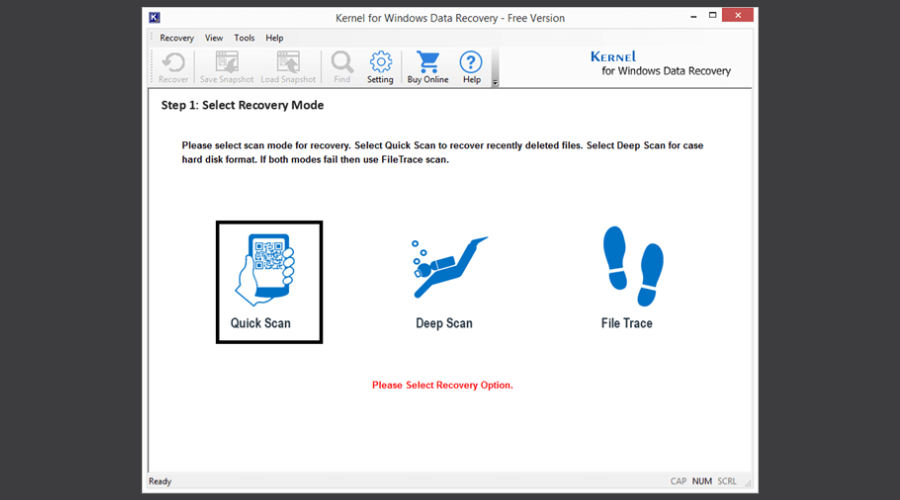
علاوة على ذلك ، يمكنك استعادة البيانات من الأجهزة القابلة للإزالة ، مثل USB ، ومن مجلدات سلة المحذوفات التي تم إفراغها.

برنامج استعادة بيانات Kernel
يمكنك استعادة الملفات المفقودة أو الفاسدة أو المحذوفة وغيرها من البيانات المهمة باستخدام هذا التطبيق الرائع.
في الختام ، قد تكون مهتمًا بمقالنا حول طرق سهلة للوصول إلى وضع الاسترداد من كل جزء من نظام التشغيل على Windows 11. أيضًا ، يمكنك التحقق من كيفية إصلاح ملف لا يمكن إنشاء خطأ محرك الاسترداد على Windows 11.
إذا كانت لديك أسئلة أو اقتراحات أخرى ، فيرجى تركها في قسم التعليقات.
هل ما زلت تواجه مشكلات؟ قم بإصلاحها باستخدام هذه الأداة:
برعاية
إذا لم تحل النصائح المذكورة أعلاه مشكلتك ، فقد يواجه جهاز الكمبيوتر الخاص بك مشكلات Windows أعمق. نوصي تنزيل أداة إصلاح الكمبيوتر (مصنفة بدرجة كبيرة على TrustPilot.com) للتعامل معها بسهولة. بعد التثبيت ، ما عليك سوى النقر فوق ملف ابدأ المسح زر ثم اضغط على إصلاح الكل.